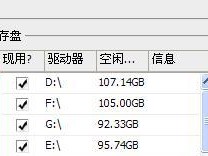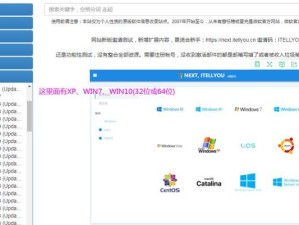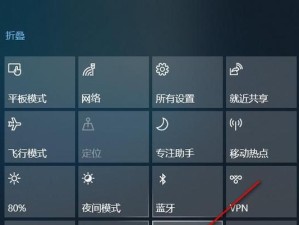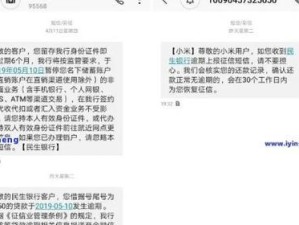你买了一台超级炫酷的大型多功能一体打印机,是不是已经迫不及待想要让它为你打印出各种美美的照片和文件了呢?别急,别急,让我来带你一步步完成这个连接大业,让你的打印机成为你办公或生活的得力助手!
第一步:准备就绪,摆好阵势
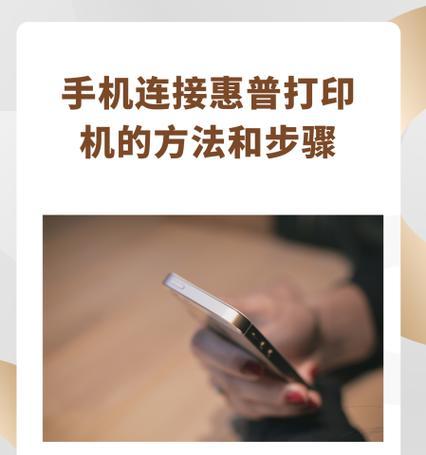
首先,你得把你的打印机宝贝放在一个平稳、干净、无尘的地方,这样它才能更好地发挥它的魔力。别忘了把电源线插进插座,再用USB线把打印机和你心爱的电脑连接起来。这时候,你的打印机就像一个准备上台表演的明星,已经蓄势待发了!
第二步:电脑大变身,迎接新伙伴

接下来,打开你的电脑,找到那个“我的电脑”图标,双击它。点击控制面板,再找到“硬件和声音”,最后点击“设备和打印机”选项。在这里,你会看到一个“添加设备”的按钮,点它!
第三步:寻找你的打印机,给它一个家
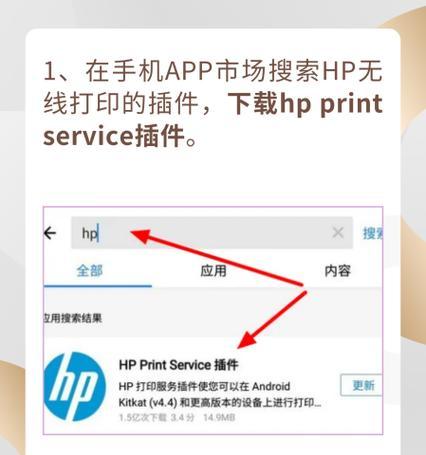
现在,你的电脑屏幕上会出现一个新窗口,里面会有很多设备在向你招手。找到你的打印机,双击它,然后按照提示操作。如果你的打印机型号在列表里,直接选择它;如果不在,可能需要你手动输入一些信息。
第四步:驱动光盘大显神通
如果你的打印机附带了驱动光盘,现在就是它大显神通的时候了。把光盘放入电脑的光驱,按照屏幕上的提示安装驱动程序。这样,你的电脑就能更好地理解你的打印机,两者之间的沟通也就顺畅多了。
第五步:打印设置,一切尽在掌握
现在,你的打印机已经和电脑连接好了,是时候来设置一下打印参数了。打开你想要打印的文件,点击“文件”菜单下的“打印”选项。在这里,你可以选择打印机型号,设置纸张大小、打印质量等。是不是觉得一切都在你的掌控之中?
第六步:开始打印,见证奇迹的时刻
确认了打印设置无误后,点击“打印”按钮。接下来,就等着你的打印机开始工作吧!它会按照你设置的参数,将你的文件或照片打印出来。看着打印机忙碌的身影,是不是觉得特别有成就感?
第七步:墨盒或碳粉盒,你的贴心小助手
当你的打印机用完墨盒或碳粉盒时,别担心,它会有提示告诉你。这时候,你只需要打开墨盒或碳粉盒仓门,取出用尽的墨盒或碳粉盒,然后按照型号和提示,正确更换新的墨盒或碳粉盒。这样,你的打印机就能继续为你服务了。
第八步:维护保养,让打印机永葆青春
为了让你的打印机保持最佳状态,定期清洁打印头的、墨盒或碳粉盒、进纸器等部件是必不可少的。同时,为了避免对打印机造成损害,尽量避免使用质量低劣的纸张和墨水。
:
连接大型多功能一体打印机其实并没有想象中那么复杂,只要按照以上步骤操作,你就能轻松完成。现在,你的打印机已经准备好为你服务了,快来试试它的神奇力量吧!记得,在使用过程中,多关注一下它的保养和维护,这样它才能陪伴你更久哦!